Apple kullanıcıların da baskısıyla yıllardır iPod’a cep telefonu yeteneği kazandırmak için uğraşıyordu. Bu hayaline bu sene kavuştu. Üstelik işin boyutu iPod’a iletişim yeteneği kazandırmanın hayli ötesine gitti.
Medyadaki haberlere, gündemdeki yerine bakınca bu cihazın her yerde satıldığını düşünmek mümkün ama aslında henüz sadece ABD’de satılıyor ve ülkenin özel bir operatörünün aboneleri tarafından kullanılabiliyor.

Apple’ın en başarılı olduğu alanlardan biri ürün tanıtımı ve pazarlaması olduğu biliniyor. Bu başarının meyvelerinin kokusunu alan aksesuvar üreticileri şimdiden onlarca uyumlu ürün piyasaya sürdü bile. Hatta sigorta şirketleri özel iPhone poliçeleri hazırlığına girişti.
Popüler cihazların içindeki parçaları tek tek inceleyip üretim maliyetlerini çıkaran iSuppli’ın verilerine 500 ve 600 dolarlık iki fiyat etiketine sahip telefonun gerçek maliyeti 265 dolar 83 sent. En büyük payıysa 76,25 dolarla Samsung tarafından üretilen işlemci ve bellek oluşturuyor.
Ancak iPhone için mağazaların kapısında sabahlayan ilk kuşak meraklıların kullanım tecrübeleri pek de hoş ipuçları vermiyor. İşte reklam ve tanıtım kampanyalarında bulamayacağınız ayrıntıları ve ‘olmayanlar listesi’ ile Apple iPhone.
Bu da ‘olmayanlar’ listesi
3G desteği yok. Şebeke içi internet için GPRS/EDGE kullanılmak zorunda.
3. parti yazılım desteği yok, kapalı sisteme sahip.
Oyun yok.
Java ve Flash desteği yok.
YouTube desteği sadece 10.000 video ile sınırlı.
Çıkarılabilir pili yok. 300-400 şarjdan sonra (1 yıl), fahiş paralar ödenerek değiştirilmek zorunda.
MMS desteği yok.
Tuşsuz yapısı ve dokunmatik ekranı nedeniyle tek elle kullanılamıyor.
Fiziksel klavyesi yok.
İki megapiksellik kamerası var, fakat video kaydı yapamıyor. Zoom
yok, flaş yok.
GPS yok.
Anlık mesajlaşma (AIM, Yahoo, Msn) desteği yok.
Bluetooth üzerinden diğer aletlere içerik gönderilemiyor, Bluetooth sadece ve sadece kulaklık için kullanılabiliyor.
Hafıza kartı yuvası yok.
FM radyosu yok.
iTunes şarkılarını melodi olarak kullanmaya izin vermiyor.
Bilgisayar sahibi olmadan, iPhone kullanmak mümkün değil. iTunes ile etkinleştirmek zorunlu.
Excel, Word ve PDF desteği görüntülemeden ibaret. Belge düzenlemeyi ve oluşturmayı desteklemiyor.
Safari tarayıcısı var. Fakat Flash olmadığından, pek çok sitede görüntüleme sorunu yaşanıyor.
Sesli arama, sesli komut ve kayıt yok.
A2DP, yani stereo Bluetooth kulaklık desteği yok.
Kablosuz eşitleme (senkronizasyon) ya da internetten doğrudan içerik satın alma desteği yok.
Tarayıcısı var ama internetteki resim, müzik vb. dosyaları hafızaya kaydedemiyorsunuz.
AT&T dışı SIM kartların çalışmaması bir yana, her AT&T SIM kartı çıkarıp takışta bile aleti yeniden etkinleştirmek gerekiyor. Yani iPhone, cep telefonu tarihinin en karmaşık SIM kilitli telefonu.
(Radikal)
![]() İndirmek İçin:
İndirmek İçin:


![[Resim] [Resim]](../../images/msx-uninstaller.jpg)
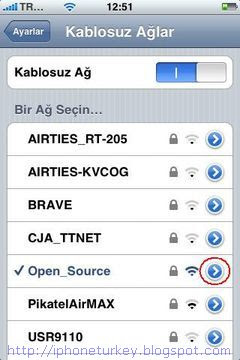
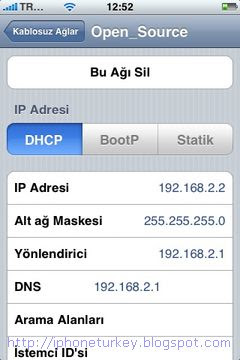
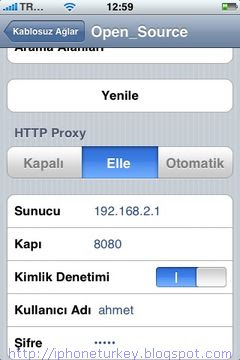
![[Resim] [Resim]](http://img253.echo.cx/img253/5304/19bd.jpg) <
<![[Resim] [Resim]](http://img253.echo.cx/img253/7808/38ln.jpg)
![[Resim] [Resim]](http://img253.echo.cx/img253/439/40un.jpg)
![[Resim] [Resim]](http://img253.echo.cx/img253/9896/57da.jpg)
![[Resim] [Resim]](http://img253.echo.cx/img253/4278/65vj.jpg)
![[Resim] [Resim]](http://img253.echo.cx/img253/37/75ah.jpg)
![[Resim] [Resim]](http://img253.echo.cx/img253/7680/87hb.jpg)
![[Resim] [Resim]](http://img253.echo.cx/img253/7413/99ma.jpg)
![[Resim] [Resim]](http://img253.echo.cx/img253/2120/105uy.jpg)
![[Resim] [Resim]](http://img253.echo.cx/img253/570/121vh.jpg)
![[Resim] [Resim]](http://img253.echo.cx/img253/3946/137el.jpg)
![[Resim] [Resim]](http://img253.echo.cx/img253/1397/146un.jpg)
![[Resim] [Resim]](http://img253.echo.cx/img253/1959/158vl.jpg)
 et in ile loop aralığımızın başlangıcını active out ile sonunu seçebiliriz.
et in ile loop aralığımızın başlangıcını active out ile sonunu seçebiliriz.![[Resim] [Resim]](http://img253.echo.cx/img253/2761/162nl.jpg)
 arçalarımızın wave formlarını gördüğümüz,çalan şarkının kalan süresi,bpm’i,bitrate’i gibi bilgileri gördüğümüz(ki bu
arçalarımızın wave formlarını gördüğümüz,çalan şarkının kalan süresi,bpm’i,bitrate’i gibi bilgileri gördüğümüz(ki bu![[Resim] [Resim]](http://img253.echo.cx/img253/9472/170oj.jpg)
![[Resim] [Resim]](http://img253.echo.cx/img253/8974/185id.jpg)


